Atualizado 2024 abril: Pare de receber mensagens de erro e deixe seu sistema mais lento com nossa ferramenta de otimização. Adquira agora em este link
- Baixe e instale a ferramenta de reparo aqui.
- Deixe-o escanear seu computador.
- A ferramenta irá então consertar seu computador.
Às vezes, você precisa conectar seu dispositivo Android ao computador Windows 10 para transferir determinados arquivos, mas os usuários relataram alguns problemas com dispositivos Android e Windows 10.

As razões pelas quais você precisa conectar seu dispositivo Android pode variar. Pode ser necessário transferir alguns arquivos, mas pode ser muito frustrante se o seu computador Windows 10 não reconhecer seu dispositivo Android por algum motivo.
A boa notícia é que existem várias soluções possíveis para esse problema. A má notícia é que é mais um processo de tentativa e erro até que você encontre o método que funcionará. Não se preocupe se você não for muito técnico, pois as técnicas a seguir são fáceis de entender e perfeitas para iniciantes.
O que fazer se o Windows 10 não reconhecer seu dispositivo Android?
Instalar o driver do dispositivo USB MTP
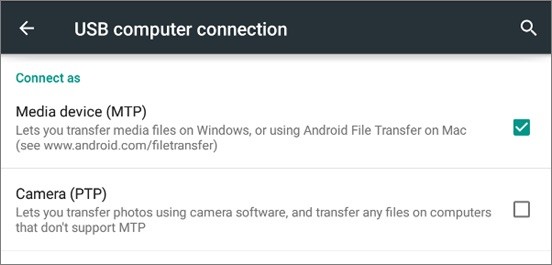
Às vezes, seu telefone Android não é reconhecido devido a problemas de driver, então você pode tentar atualizar seus drivers. Para fazer isso, proceda da seguinte forma:
- Pressione o botão Windows + X e selecione Gerenciador de dispositivos no menu.
- Localize o seu dispositivo Android, clique com o botão direito do mouse e selecione Atualizar driver.
- Clique em Procurar por um driver no meu computador.
- Agora clique em Deixe-me escolher em uma lista de drivers de dispositivo no meu computador.
- Na lista, selecione USB MTP Device e clique em Next.
- Quando o driver estiver instalado, seu dispositivo Android deve ser detectado.
Atualização de abril de 2024:
Agora você pode evitar problemas com o PC usando esta ferramenta, como protegê-lo contra perda de arquivos e malware. Além disso, é uma ótima maneira de otimizar seu computador para obter o máximo desempenho. O programa corrige erros comuns que podem ocorrer em sistemas Windows com facilidade - sem necessidade de horas de solução de problemas quando você tem a solução perfeita ao seu alcance:
- Passo 1: Baixar Ferramenta de Reparo e Otimização de PC (Windows 10, 8, 7, XP e Vista - Certificado Microsoft Gold).
- Passo 2: clique em “Iniciar digitalização”Para localizar os problemas do registro do Windows que podem estar causando problemas no PC.
- Passo 3: clique em “Reparar tudo”Para corrigir todos os problemas.
Reinicie o computador Android / Windows 10 Computer
Às vezes, a melhor solução é a mais óbvia. Muitos problemas de software e até mesmo de hardware podem ser facilmente resolvidos com esta atualização simples. E alguns usuários relataram que depois de reiniciar seu dispositivo Android ou computador, eles finalmente conseguiram resolver o problema de seu dispositivo Android não ser reconhecido pelo Windows 10. Portanto, não custa tentar.
Tente outro cabo USB
Mesmo que o cabo que você tem não seja tão antigo, ainda é uma boa ideia tentar outro cabo USB. O cabo que você tem à sua disposição só pode ser usado para recarregar se você precisar dele para transferência de arquivos.
O cabo pode estar danificado e pode vir da fábrica. Também é uma boa ideia evitar cabos de imitação baratos e escolher cabos originais da mesma marca do seu telefone.
Ativar depuração USB

De acordo com a experiência de muitos usuários do Android, a habilitação da depuração USB pode, às vezes, ajudar a resolver esse problema. Você pode fazer isso com o Android 4.2 para Android 8.0:
Vá para as “Configurações” do seu Android -> pressione “Por telefone” -> pressione “Criar número” sete vezes -> vá para “Opções do desenvolvedor” -> habilite as opções do desenvolvedor e depuração USB -> pressione “OK” quando a mensagem de aviso aparecer -> verifique se o seu Android é reconhecido.
Carregando o Android como um MTP no Windows 10

Se o seu Windows 10 puder detectar seu telefone, mas apenas para carregamento, você deverá configurar a conexão USB no modo MTP. Na maioria dos dispositivos Android, uma notificação deve aparecer na barra de notificação quando o dispositivo estiver conectado ao computador por meio de um cabo USB. A notificação permite que os usuários conectem o dispositivo como um dispositivo multimídia (MTP), pendrive ou simplesmente para carregamento.
No entanto, às vezes simplesmente não há tal notificação. Isso pode ser um erro de configuração e você pode ter definido o modo de conexão para Carregar apenas e marcado “Não salvar”. Para corrigir esse erro, você pode ir para Configurações> Memória> Outros (Menu) Ícone> Conexão USB do computador e selecionar Dispositivo multimídia (MTP).
Mas você pode não encontrar a “conexão USB para o computador” em alguns telefones Android atuais. Nesse caso, você pode tentar excluir os dados de configuração do gerenciador de aplicativos e reconectar os dispositivos.
Se as soluções acima não resolverem seu problema, poste-o nos comentários abaixo.
Dica do especialista: Esta ferramenta de reparo verifica os repositórios e substitui arquivos corrompidos ou ausentes se nenhum desses métodos funcionar. Funciona bem na maioria dos casos em que o problema é devido à corrupção do sistema. Essa ferramenta também otimizará seu sistema para maximizar o desempenho. Pode ser baixado por Clicando aqui

CCNA, Desenvolvedor da Web, Solucionador de problemas do PC
Eu sou um entusiasta de computador e pratico profissional de TI. Eu tenho anos de experiência atrás de mim em programação de computadores, solução de problemas de hardware e reparo. Eu me especializei em Desenvolvimento Web e Design de Banco de Dados. Eu também tenho uma certificação CCNA para Design de Rede e Solução de Problemas.

